您现在的位置是:首页 > CAD画图 > CAD画图
中望CAD的空间管理以及新布局的创建
![]() 本文转载来源:zwcad.com zwsoft.cn 中望CAD官方教程.如果作者或相关权利人不同意转载,请跟我们联系,我们立即删除文章。2021-05-08
本文转载来源:zwcad.com zwsoft.cn 中望CAD官方教程.如果作者或相关权利人不同意转载,请跟我们联系,我们立即删除文章。2021-05-08
简介上一篇文章我们已经详细地介绍了CAD中的模型空间和布局空间,也包括模型窗口和布局窗口。相信大家已经对它们各自的作用和特点有所了解。在此基础上,这篇文章我们来介绍一下
上一篇文章我们已经详细地介绍了CAD中的模型空间和布局空间,也包括模型窗口和布局窗口。相信大家已经对它们各自的作用和特点有所了解。在此基础上,这篇文章我们来介绍一下CAD中的空间管理以及新布局的创建。
首先在工作窗口下右击模型或布局1、布局2选项,在弹出的快捷菜单中选择相应的命令,可对布局进行新建、删除、重命名、移动、复制以及页面设置等操作。
【空间的切换】
在模型中绘制完图样后,若需要进行布局打印,可以单击绘图区域左下角的布局空间选项卡,也就是布局1和布局2,进入布局空间,对图样打印输出的布局效果进行设置。设置完成后,单击模型选项卡即可返回到模型空间。
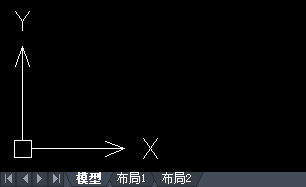
【创建新布局】
布局是一种图纸空间环境,它模拟显示图纸页面,提供直观的打印设置,主要控制图形的输出,布局中显示的图形与图纸页面上打印出来的图形完全一样。
调用【创建布局】的方法有以下几种:
1.在命令行中输入LAYOUT命令。

2.在【插入】选项中找到【布局】,在自动弹出的菜单中选择【新建布局】,如图所示。

3.右击绘图窗口下的【模型】或【布局】选项卡,在弹出的快捷菜单中选择【新建布局】命令。

用上述3中方法均可在中望CAD中创建新布局。
点击排行
 CAD多种快速移动图形的方法
CAD多种快速移动图形的方法










